SQL Server实战二:创建、修改、复制、删除数据库表并加以数据处理
本文介绍基于Microsoft SQL Server软件,实现数据库表的创建、修改、复制、删除与表数据处理的方法。
- 1 交互式创建数据库表T
- 2 交互式创建数据库表S
- 3 T-SQL创建数据库表C
- 4 T-SQL创建数据库表SC
- 5 T-SQL创建数据库表TC
- 6 交互式向数据库表S中添加新列NATIVE
- 7 交互式修改数据库表S中的列NATIVE
- 8 交互式删除数据库表S中的列NATIVE
- 9 T-SQL向数据库表S中添加列NATIVE
- 10 T-SQL修改数据库表S中的列NATIVE
- 11 交互式删除数据库表TC
- 12 T-SQL删除数据库表T
- 13 Excel文件S_EXCEL.xls中数据导入数据库表S
- 14 交互式录入数据至数据库表T
- 15 INSERT INTO语句插入数据至数据库表C
- 16 交互式修改数据库表S中数据
- 17 T-SQL修改数据库表T中数据
- 18 交互式删除数据库表S中数据
- 19 T-SQL修改数据库表T中数据
- 20 T-SQL复制数据库表S生成新数据表test1
- 21 T-SQL复制数据库表T中“男”同学记录,生成新数据库表test2
系列文章中示例数据来源于《SQL Server实验指导(2005版)》一书。依据本系列文章的思想与对操作步骤、代码的详细解释,大家用自己手头的数据,可以将相关操作与分析过程加以完整重现。
1 交互式创建数据库表T
(1) 启动Microsoft SQL Server 2008 R2软件;
(2) 在“对象资源管理器”窗格中,在“数据库”处右键,在弹出的菜单中选择“附加”选项;
(3) 选择需要加以附加的数据库物理文件,选择定位文件夹“G:\sql\chutianjia sql”并选择对应数据库jxsk的物理文件并选择“确定”按钮,再次选择“确定”即可;
(4) 选择“数据库”→“jxsk”;右击“表”,在弹出的菜单中选择“新建表”选项;
(5) 依照《SQL Server实验指导(2005版)》“教师表T”中内容,输入各字段定义;单击工具栏中的保存按钮,在弹出的“选择名称”对话框中输入表名称“T”;点击“确定”;
(6) 点击窗格右上角关闭按钮,关闭窗格;在“对象资源管理器”中,单击“数据库”,打开所建立的数据库表,选择“列”,即可看到其内容,如以下两图;
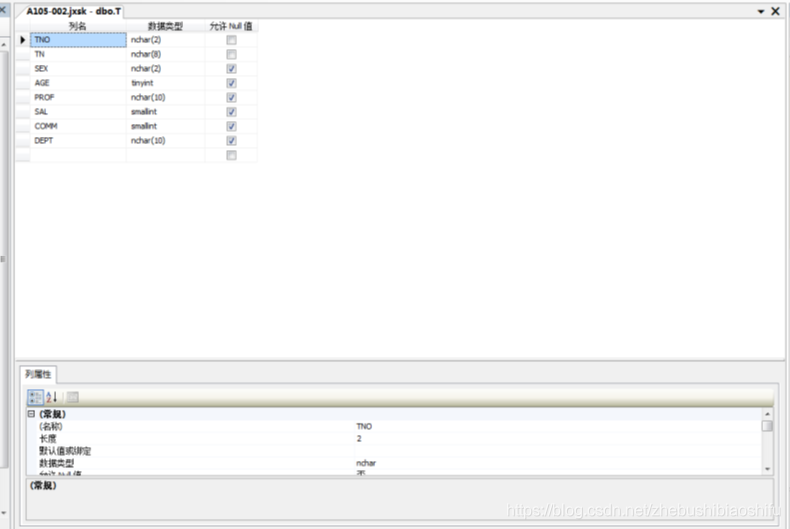
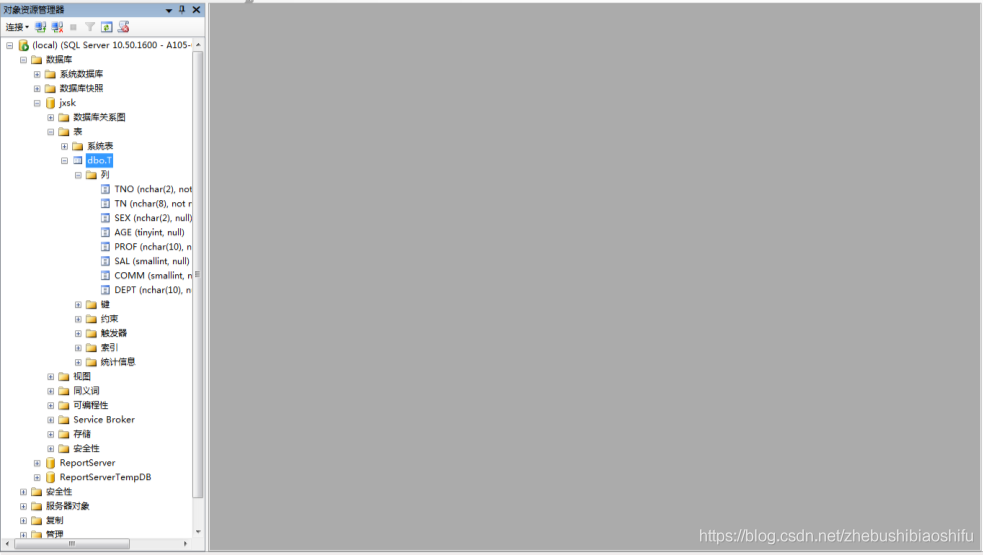
2 交互式创建数据库表S
依据上述方式创建学生表“S”,其中依照《SQL Server实验指导(2005版)》中内容,输入各字段定义,如以下两图;

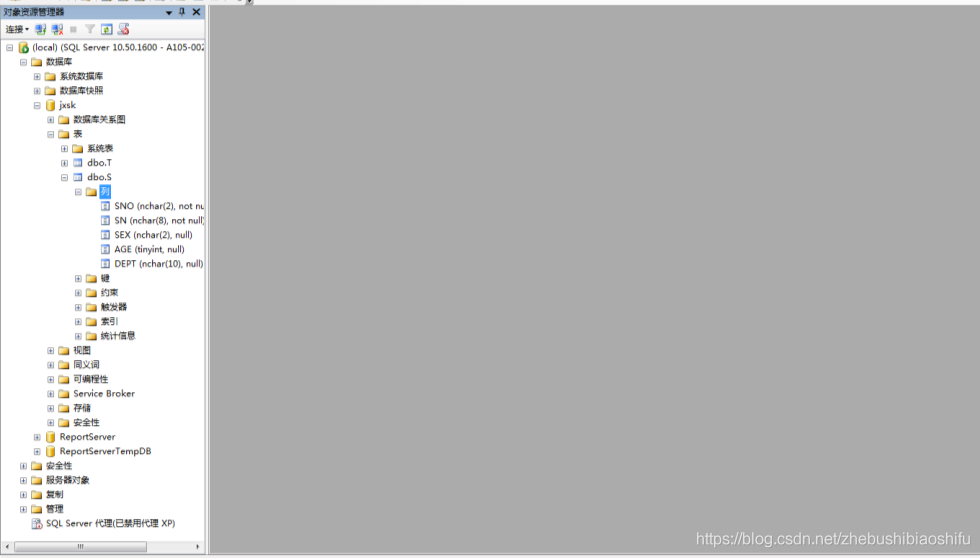
3 T-SQL创建数据库表C
(1) 单击屏幕上方 “工具栏”菜单中的“新建查询”按钮,打开“查询编辑器”窗口,并在“查询编辑器”窗口中输入以下T-SQL语句:
CREATE TABLE C(CNO CHAR(2),
CN CHAR(10),
CT TINYINT)
(2) 将jxsk设置为当前数据库,单击 “工具栏”中的“执行(x)”按钮,即可执行上述T-SQL语句,如下图;
(3) 在“对象资源管理器”窗格中,在“数据库”→“jxsk”→“表”处右键,在弹出的菜单中选择“刷新”选项,可见其所示内容中已存在通过上述方法新建立的数据库表C,如下图;
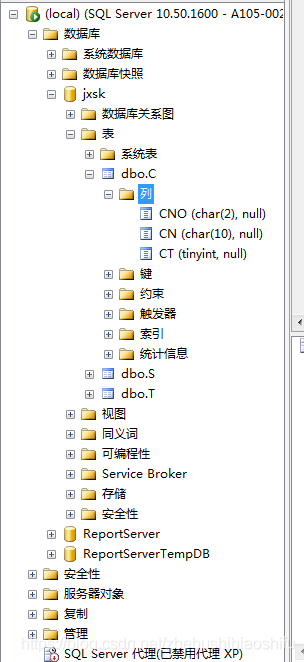
4 T-SQL创建数据库表SC
依据上述方式创建表“SC”,如下两幅幅图;其中输入的语句为:
CREATE TABLE SC(SNO CHAR(2),
CNO CHAR(2))

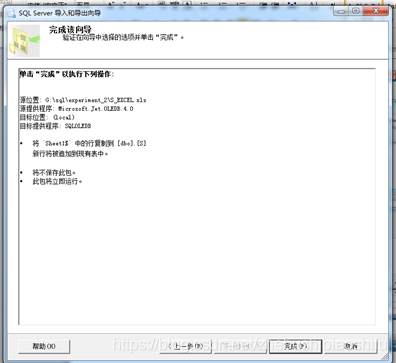
5 T-SQL创建数据库表TC
依据上述方式创建表“TC”,如以下两幅图;其中输入的语句为:
CREATE TABLE TC(TNO CHAR(2),
CNO CHAR(2))


6 交互式向数据库表S中添加新列NATIVE
(1) 在“对象资源管理器”窗格中,选择“数据库”→“jxsk”→“表”,右击“dbo.S”,在弹出的菜单中选择“编辑前200行”,如下图;
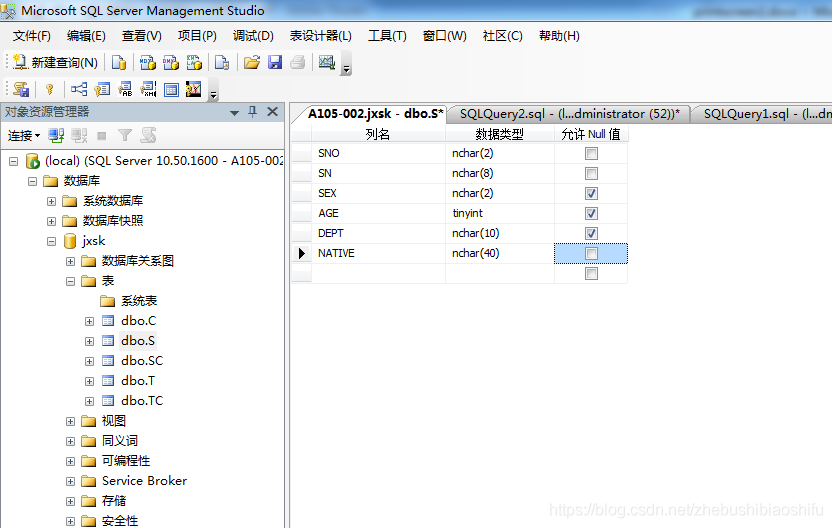
(2) 在打开的表设计器的最后一行添加新列NATIVE,其中列名为NATIVE,数据类型为CHAR,长度为40,选择为NOT NULL;在操作过程中需要进行取消阻止保存项,如下图;
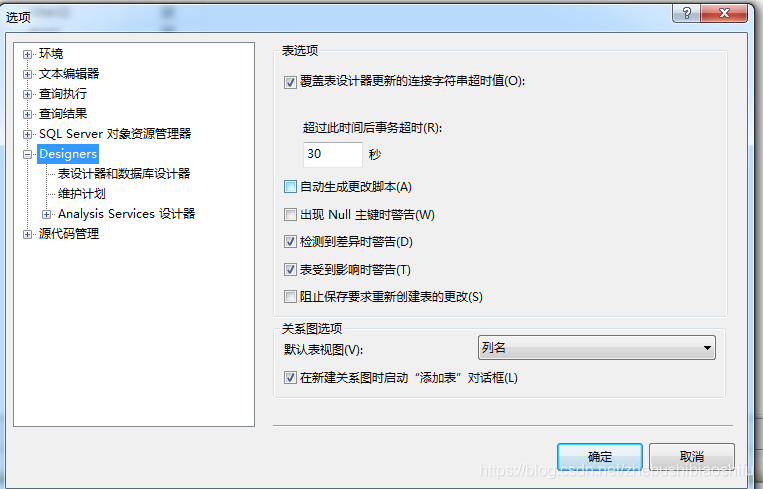
(3) 单击工具栏中的保存按钮,并将窗口关闭。
7 交互式修改数据库表S中的列NATIVE
(1) 在“对象资源管理器”窗格中,选择“数据库”→“jxsk”→“表”,右击“dbo.S”,在弹出的菜单中选择“编辑前200行”;
(2) 将新列NATIVE的长度修改为16,选择为NULL,如下图;

(3) 单击工具栏中的保存按钮,并将窗口关闭。
8 交互式删除数据库表S中的列NATIVE
(1) 在“对象资源管理器”窗格中,选择“数据库”→“jxsk”→“表”,右击“dbo.S”,在弹出的菜单中选择“编辑前200行”;
(2) 找到要删除的列NATIVE,单击NATIVE的行选择器,选择要删除的列NATIVE定义行并右击,在弹出的菜单中选择“删除”,如下图;
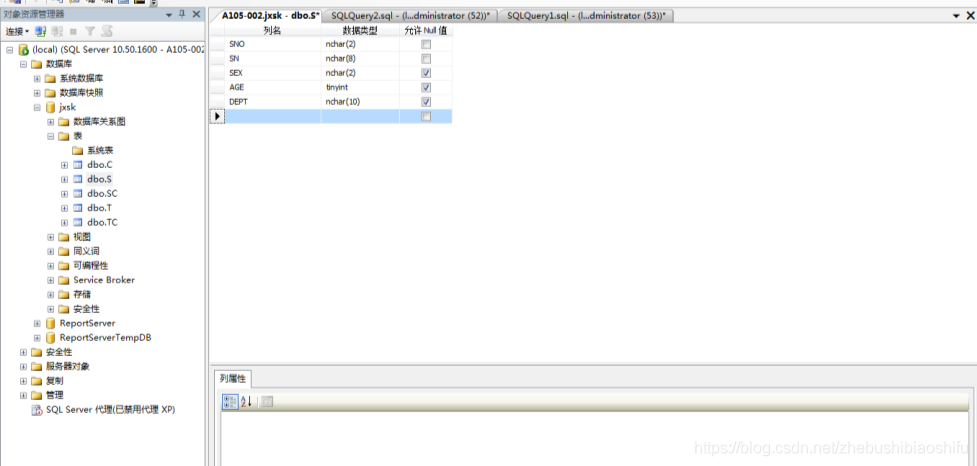
(3) 单击工具栏中的保存按钮,并将窗口关闭。
9 T-SQL向数据库表S中添加列NATIVE
(1) 依照上述方法重新创建数据库表S;
(2) 单击屏幕上方 “工具栏”菜单中的“新建查询”按钮,打开“查询编辑器”窗口,并在“查询编辑器”窗口中输入以下T-SQL语句,如下图:
ALTER TABLE S
ADD NATIVE CHAR(40) NULL
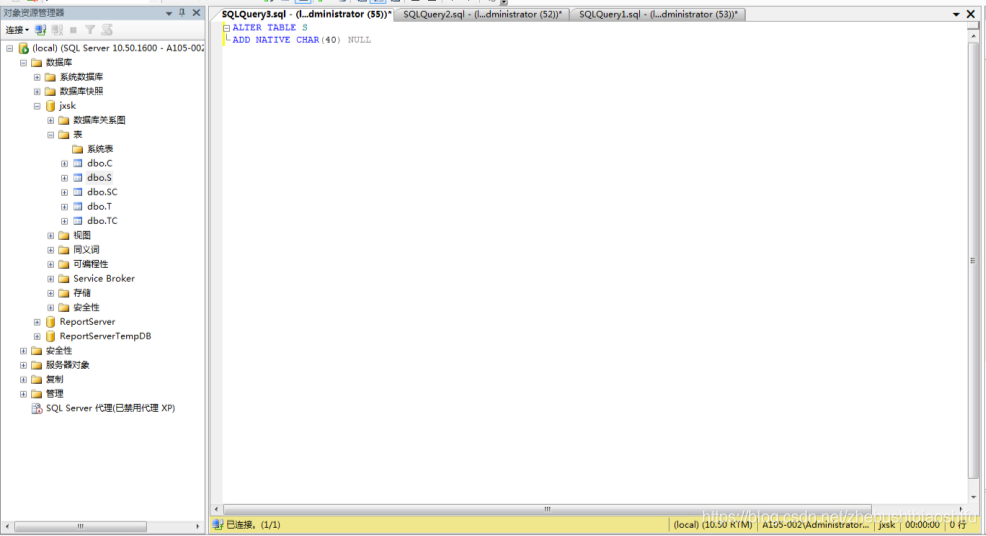
(3) 将jxsk设置为当前数据库,单击 “工具栏”中的“执行(x)”按钮,即可执行上述T-SQL语句,如下图;

(4) 在“对象资源管理器”窗格中,在“数据库”→“jxsk”→“表”→“odb.S”→“列”处右键,在弹出的菜单中选择“刷新”选项,可见其所示内容中已存在通过上述方法新建立的列NATIVE,如下图;
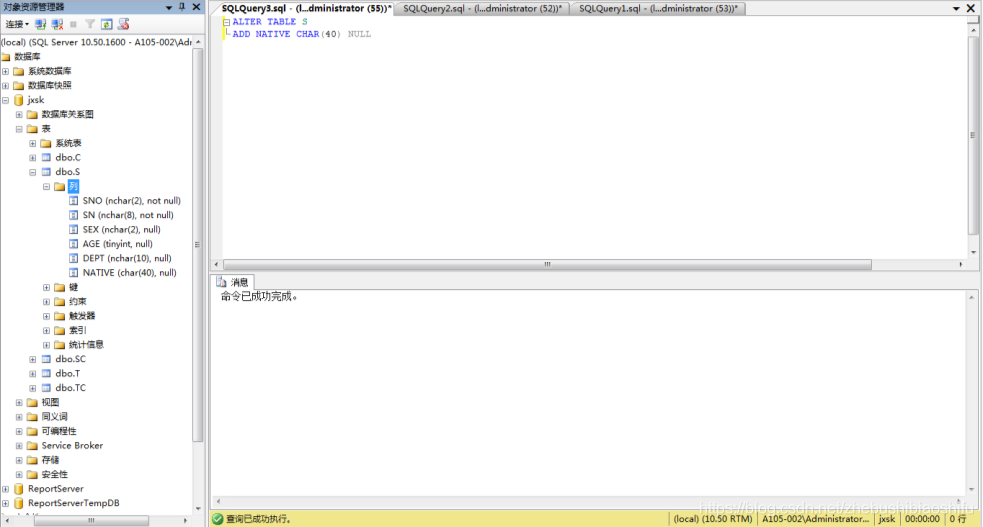
10 T-SQL修改数据库表S中的列NATIVE
(1) 单击屏幕上方 “工具栏”菜单中的“新建查询”按钮,打开“查询编辑器”窗口,并在“查询编辑器”窗口中输入以下T-SQL语句:
ALTER TABLE S
ALTER COLUMN NATIVE CHAR(16) NULL
(2) 将jxsk设置为当前数据库,单击 “工具栏”中的“执行(x)”按钮,即可执行上述T-SQL语句,如下图;

(3) 在“对象资源管理器”窗格中,在“数据库”→“jxsk”→“表”→“odb.S”→“列”处右键,在弹出的菜单中选择“刷新”选项,可见其所示内容中通过上述方法新建立的列NATIVE的定义已被修改,如下图;
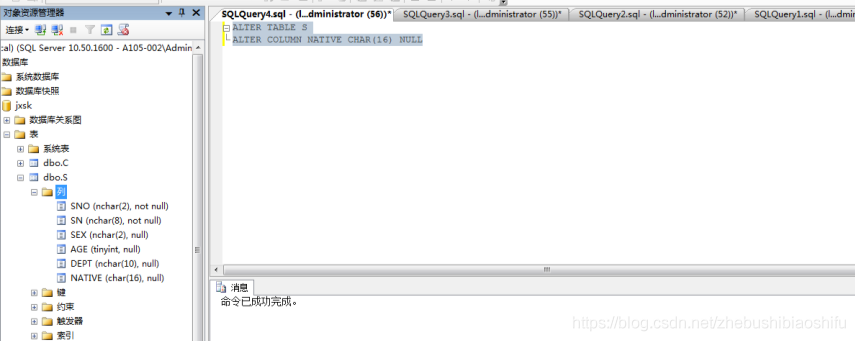
11 交互式删除数据库表TC
(1) 在“对象资源管理器”窗格中,选择“数据库”→“jxsk”→“表”,右击“dbo.TC”,在弹出的菜单中选择“删除”;
(2) 可以发现在“删除对象”列表中存在待删除的数据库表TC,单击“确定”按钮,完成删除数据库表TC操作,如下图;
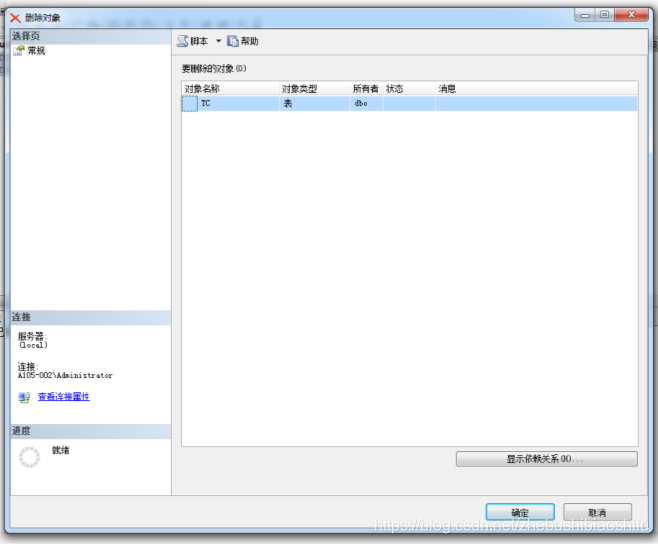
(3) 在“对象资源管理器”窗格中,在“数据库”→“jxsk”→“表”处右键,在弹出的菜单中选择“刷新”选项,可见其所示内容中已不存在数据库表TC,如下图;
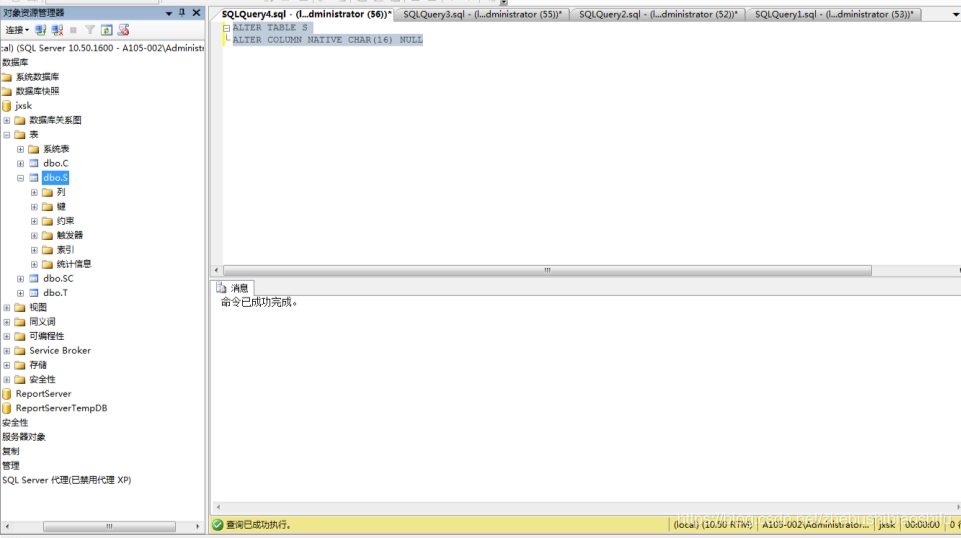
12 T-SQL删除数据库表T
(1) 单击屏幕上方 “工具栏”菜单中的“新建查询”按钮,打开“查询编辑器”窗口,并在“查询编辑器”窗口中输入以下T-SQL语句:
USE jxsk
GO
DROP TABLE T
GO
(2) 将jxsk设置为当前数据库,单击 “工具栏”中的“执行(x)”按钮,即可执行上述T-SQL语句,如下图;

(3) 在“对象资源管理器”窗格中,在“数据库”→“jxsk”→“表”处右键,在弹出的菜单中选择“刷新”选项,可见其所示内容中已不存在数据库表T,如下图;
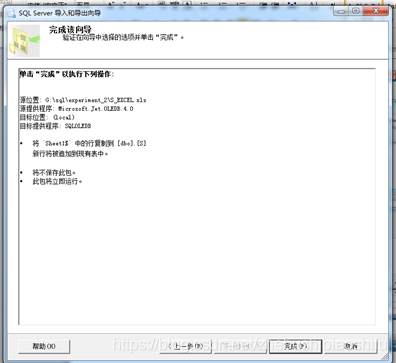
13 Excel文件S_EXCEL.xls中数据导入数据库表S
(1) 依据实验教材,创建Excel格式文件S_EXCEL.xls;
(2) 在“对象资源管理器”窗格中,选择“数据库”→“jxsk”并右击,在弹出的菜单中选择“任务”→“导入数据”,打开“SQL Serve 导入和导出向导”,如下图;

(3) 选择“下一步”按钮,打开“选择数据源”菜单,在“数据源”下拉列表中选择 Microsoft Excel;单击“Excel文件路径”一栏右侧的“浏览”按钮,选择要导入的源数据文件S_EXCEL.xls,如下图;

(4) 在“Excel版本”一栏下拉列表中,选择 Microsoft Excel 97-2003;选择“首行包含列名称”复选框;
(5) 选择“下一步”按钮,打开“选择目标”窗口,设置导入目标数据库各选项,并正确配置各选项,如以下图;


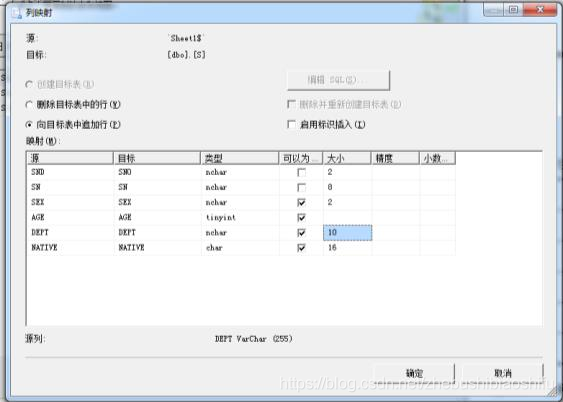

(6) 执行完毕,系统显示“执行成功”窗口,如果有“错误”,返回前面相应的步骤纠正后,继续执行。单击“关闭”按钮,数据导入操作完成,如下两图;
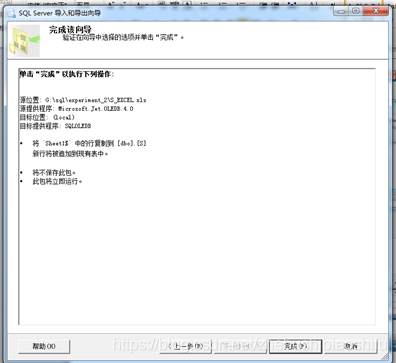

(7) 在“对象资源管理器”窗格中,选择“数据库”→“jxsk”→“表”并右击表S,在弹出的菜单中选择“选择前1000行”可查看表中内容,如下图。
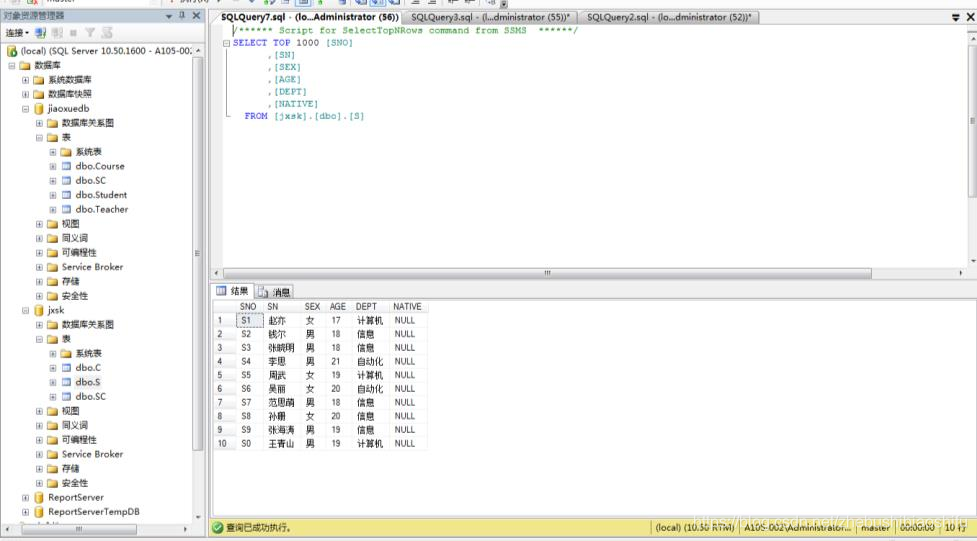
14 交互式录入数据至数据库表T
(1) 在“对象资源管理器”窗格中,选择“数据库”→“jxsk”→“表”,右击“dbo.TC”,在弹出的菜单中选择“编辑前200行”;
(2) 在打开的空的数据库表T中,依照实验教材指导书上内容将数据录入数据库表T中,如以下两图;
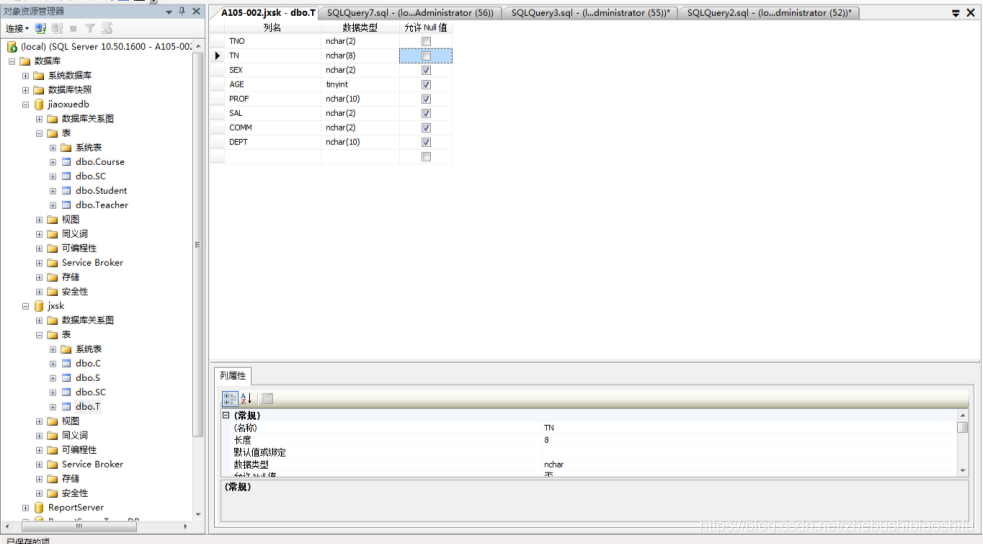
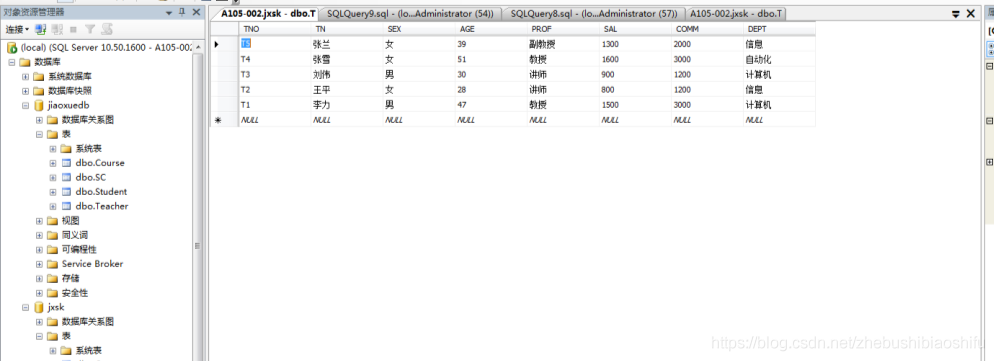
(3) 单击数据库表T窗格右上角的“关闭”按钮,以关闭数据库表T;可在“对象资源管理器”窗格中,在“数据库”→“jxsk”→“表”→“odb.T”处右键,在弹出的菜单中选择“选择前1000行”选项,可见其所示内容中已存在通过上述方法新建立的数据,如下图;
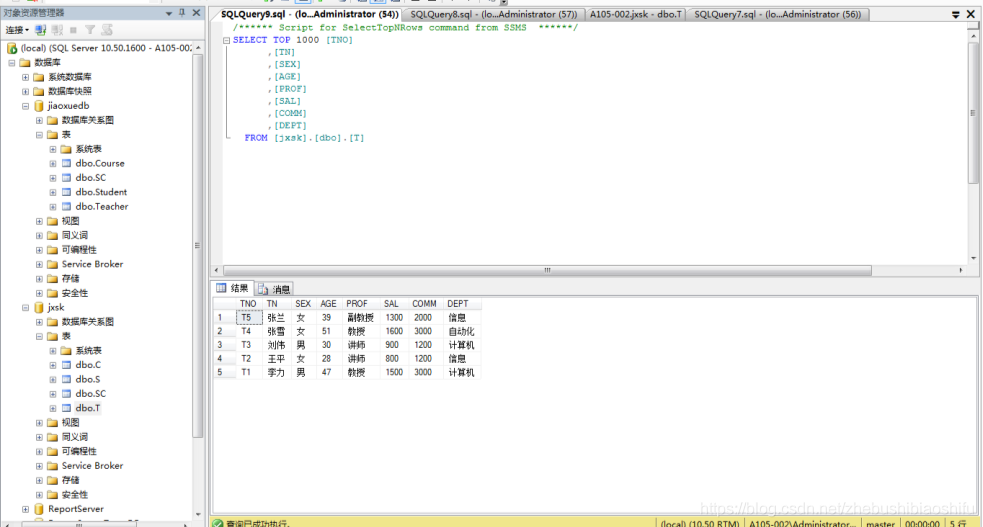
15 INSERT INTO语句插入数据至数据库表C
(1) 单击屏幕上方 “工具栏”菜单中的“新建查询”按钮,打开“查询编辑器”窗口,并在“查询编辑器”窗口中输入以下T-SQL语句:
USE jxsk
GO
INSERT INTO C VALUES('C1','程序设计','60')
GO
(2) 单击 “工具栏”中的“执行(x)”按钮,即可执行上述T-SQL语句,如下图;

(3) 在“对象资源管理器”窗格中,在“数据库”→“jxsk”→“表”→“odb.C”处右键,在弹出的菜单中选择“选择前1000行”选项,可见其所示内容中已存在通过上述方法新建立的课程记录,如下图;
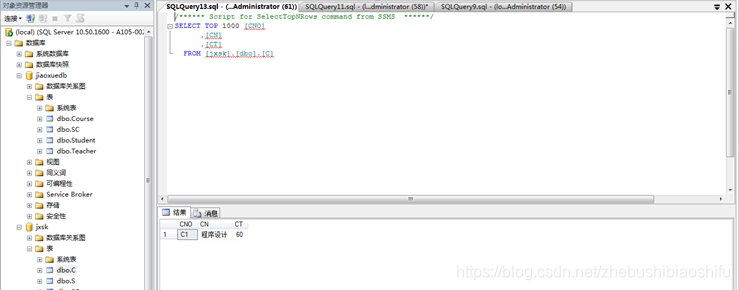
(4) 重复上述步骤,将实验指导书对应表格内容全部添加至数据库表C,最终结果如下图;

其中需要将
('C1','程序设计','60')
依次改为
('C2','微机原理','80')
('C3','数字逻辑','60')
('C4','数据结构','80')
('C5','数据库','60')
('C6','编译原理','60')
('C7','操作系统','60')
16 交互式修改数据库表S中数据
(1) 在“对象资源管理器”窗格中,选择“数据库”→“jxsk”→“表”并右击表S,在弹出的菜单中选择“编辑前200行”;
(2) 在打开的数据库表S中,选中学生“周武”记录的系别字段“DEPT”值“计算机”,将删除“计算机”并输入“信息”,如下图;
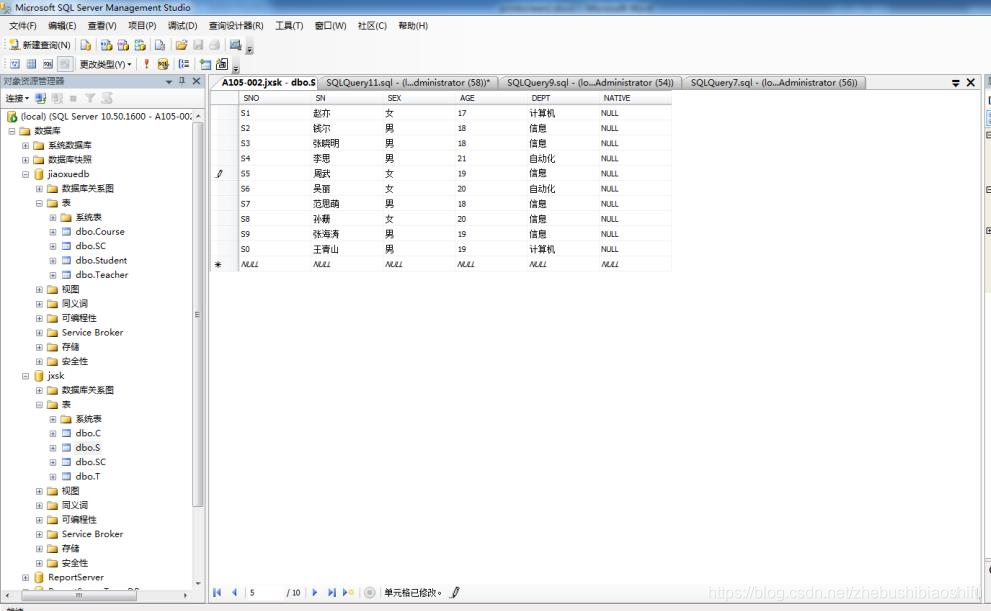
(3) 点击数据库表S窗格右上角的“关闭”按钮,以关闭数据库表并保存修改。
17 T-SQL修改数据库表T中数据
(1) 在“对象资源管理器”窗格中,选择“数据库”→“jxsk”→“表”并右击表T,在弹出的菜单中选择“选择前1000行”可查看表T中内容,
(2) 单击屏幕上方 “工具栏”菜单中的“新建查询”按钮,打开“查询编辑器”窗口,并在“查询编辑器”窗口中输入以下T-SQL语句,如下图:
USE jxsk
GO
UPDATE T SET PROF='副教授' WHERE TN='王平'
GO

(3) 单击 “工具栏”中的“执行(x)”按钮,即可执行上述T-SQL语句;
(4) 在“对象资源管理器”窗格中,选择“数据库”→“jxsk”→“表”并右击表T,在弹出的菜单中选择“选择前1000行”可查看表T中内容已对应改变。
18 交互式删除数据库表S中数据
(1) 在“对象资源管理器”窗格中,选择“数据库”→“jxsk”→“表”并右击表S,在弹出的菜单中选择“编辑前200行”;
(2) 在打开的数据表S中,选择学生“周武”记录行左侧的“行选择器”,选中“周武”记录行并右键,在弹出的窗口中选择“删除”选项,如下图;

(3) 在弹出的确认删除对话框中确认删除,如下图。

19 T-SQL修改数据库表T中数据
(1) 在“对象资源管理器”窗格中,选择“数据库”→“jxsk”→“表”并右击表T,在弹出的菜单中选择“选择前1000行”可查看表T中内容;
(2) 单击屏幕上方 “工具栏”菜单中的“新建查询”按钮,打开“查询编辑器”窗口,并在“查询编辑器”窗口中输入以下T-SQL语句:
USE jxsk
GO
DELETE FROM T WHERE TN='王平'
GO
(3) 单击 “工具栏”中的“执行(x)”按钮,即可执行上述T-SQL语句,如下图;

(4) 在“对象资源管理器”窗格中,选择“数据库”→“jxsk”→“表”并右击表T,在弹出的菜单中选择“选择前1000行”可查看表T中内容已对应改变,如下图。

20 T-SQL复制数据库表S生成新数据表test1
(1) 单击屏幕上方 “工具栏”菜单中的“新建查询”按钮,打开“查询编辑器”窗口,并在“查询编辑器”窗口中输入以下T-SQL语句:
USE jxsk
GO
SELECT*INTO test1 FROM S
GO
(2) 单击 “工具栏”中的“执行(x)”按钮,即可执行上述T-SQL语句,如下图;

(3) 在“对象资源管理器”窗格中,选择“数据库”→“jxsk”→“表”,可看到数据库表test1已存在,如下图;

(4) 并可查看其内容,如下图;

21 T-SQL复制数据库表T中“男”同学记录,生成新数据库表test2
(1) 单击屏幕上方 “工具栏”菜单中的“新建查询”按钮,打开“查询编辑器”窗口,并在“查询编辑器”窗口中输入以下T-SQL语句:
USE jxsk
GO
SELECT TN,SEX,AGE,PROF into test2 FROM T
WHERE SEX='男'
GO
(2) 单击 “工具栏”中的“执行(x)”按钮,即可执行上述T-SQL语句,如下图;
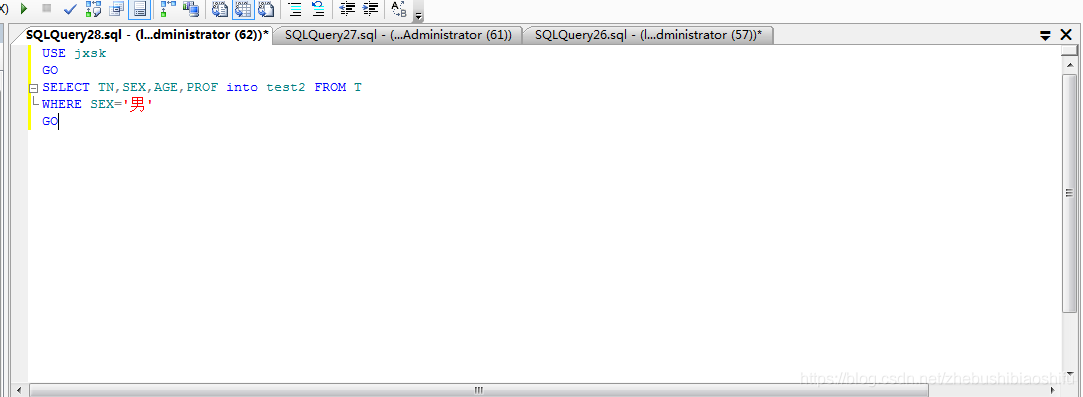
(3) 在“对象资源管理器”窗格中,选择“数据库”→“jxsk”→“表”,可看到数据库表test2已存在,如下图。
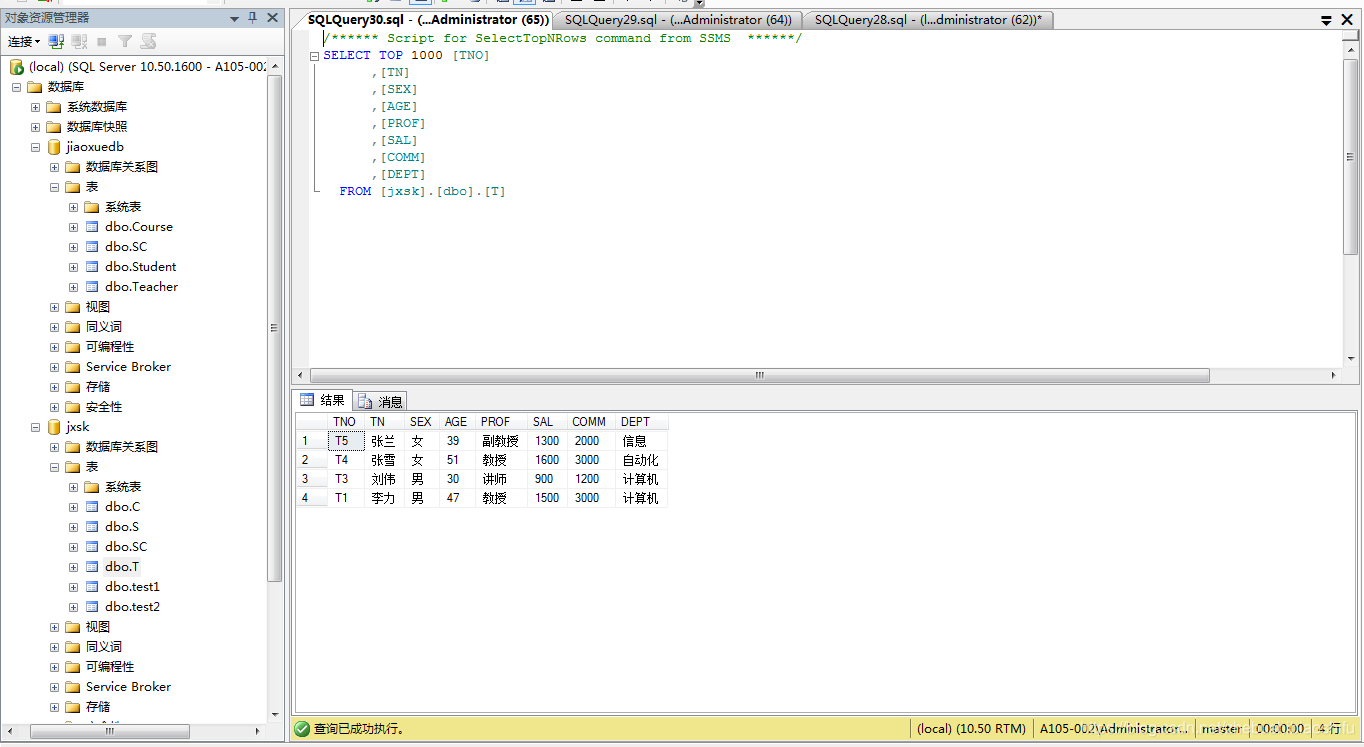
至此,大功告成。
SQL Server实战二:创建、修改、复制、删除数据库表并加以数据处理的更多相关文章
- 如何用SQL脚本在SQL Server Replication中创建合并复制,以及怎么创建分区合并复制
假设我们要创建合并复制的发布端数据库是EFDemo其中有四张表,订阅端数据库是EFDemoSubscription,如下图所示: 首先创建发布端快照代理Sql agent job:"EFDe ...
- SQL Server COM 组件创建实例失败
SQL Server COM 组件创建实例失败 SQL2008数据库总会出现从 IClassFactory 为 CLSID 为 {17BCA6E8-A95D-497E-B2F9-AF6AA4759 ...
- 【SQL Server DBA】维护语句:删除并创建外键约束、获取建表语句
原文:[SQL Server DBA]维护语句:删除并创建外键约束.获取建表语句 1.删除外键约束,建立外键约束 先建立3个表: /* drop table tb drop table tb_b dr ...
- 使用 Oracle GoldenGate 在 Microsoft SQL Server 和 Oracle Database 之间复制事务
使用 Oracle GoldenGate 在 Microsoft SQL Server 和 Oracle Database 之间复制事务 作者:Nikolay Manchev 分步构建一个跨这些平台的 ...
- 利用Microsoft Sql Server Management studio 创建数据库的示例
利用Microsoft Sql Server Management studio 创建数据库的示例方法如下: 一.打开安装好的Microsoft Sql Server Management stu ...
- 如何实现SQL Server临时表的创建?
以下的文章主要是对SQL Server临时表的创建的实际操作步骤,以及在实际操作中我们要用到的实际应用代码的介绍,我在一个信誉度很好的网站找到一个关于其相关内容今天拿出来供大家分享. 创建临时表 方法 ...
- SQL Server— 存在检测、建库、 建表、约束、外键、级联删除
/******************************************************************************** *主题: SQL Server- 存 ...
- Sql Server 增加字段、修改字段、修改类型、修改默认值(转)
转:http://www.cnblogs.com/pangpanghuan/p/6432331.html Sql Server 增加字段.修改字段.修改类型.修改默认值 1.修改字段名: alter ...
- SQL Server对数据进行修改
SQL Server对数据进行修改,修改数据库中的数据. auto"> <tr style="background:red"> <td>编号 ...
- 使用SQL Server Management Studio 创建作业备份数据库
在项目中,经常需要备份数据库,如果能做到只需点个按钮(“开始备份数据库”按钮),然后什么都不管,数据库就自动备份好了,或者服务器上的数据库隔一段时间自动备份一次,那该多好啊. Sql server 的 ...
随机推荐
- 记录--JS精粹,原型链继承和构造函数继承的 “毛病”
这里给大家分享我在网上总结出来的一些知识,希望对大家有所帮助 先从面向对象讲起,本瓜认为:面向对象编程,它的最大能力就是:复用! 咱常说,面向对象三大特点,封装.继承.多态. 这三个特点,以" ...
- 记一次查询优化,mybatis查询oracle卡,直接拿sql数据库查询很快
调整前 <select id="getList" resultMap="BaseResultMap" parameterType="java.u ...
- multisim的操作回顾
multisim的操作回顾 1.写在前面 multisim的仿真功能还是强大的,能够有效地实现对电路功能的验证.但是,不能全局搜索器件是个大问题.对于不熟悉器件的基本分类的人来说,一排的分类足以浪费大 ...
- HMS Core分析服务智能运营6.5.1版本上线
HMS Core分析服务智能运营6.5.1版本上线,三大"更"新,助力开发者提升运营体验. 1.活动效果更前置:支持受众预估,提前判断活动效果: 2.活动流程更规范:新增活动审核功 ...
- openGauss/MogDB 学习笔记之 -- PITR恢复
openGauss/MogDB 学习笔记之 -- PITR 恢复 概念描述 背景信息 当数据库崩溃或希望回退到数据库之前的某一状态时,MogDB 的即时恢复功能(Point-In-Time Recov ...
- 家庭实验室系列文章-电脑如何配置网络唤醒 (WOL)?
前言 其实这个专题很久很久之前就想写了,但是一直因为各种原因拖着没动笔. 因为没有资格,也没有钱在一线城市买房 (); 但是在要结婚之前,婚房又是刚需. 我和太太最终一起在一线城市周边的某二线城市买了 ...
- Asp .Net Core 系列:集成 Refit 和 RestEase 声明式 HTTP 客户端库
背景 .NET 中 有没有类似 Java 中 Feign 这样的框架?经过查找和实验,发现 在 .NET 平台上,虽然没有直接的 Feign 框架的端口,但是有一些类似的框架和库,它们提供了类似的功能 ...
- Windows XP Vmware 无法自适应窗口
之前在吾爱破解上找到一个 WindowsXP SP3 的精简系统(目前找不到在哪了),自带 VMtools 和 52 破解工具包,很适合 XP 系统下的逆向和病毒分析.目前准备学习一下<恶意代码 ...
- CentOS GNOME桌面下安装截图工具gnome-screenshot
CentOS GNOME桌面下安装截图工具gnome-screenshot 1.光盘安装 (1).把镜像光盘放进电脑 (2).切换到 Packages (3).[root@localhost Pack ...
- 在 RedHat、 CentOS、 Fedora 和 Debian、 Ubuntu、 Linux Mint、 Xubuntu 等这些系统中安装 Teamviewer
这篇指南介绍了怎么样在 RedHat. CentOS. Fedora 和 Debian. Ubuntu. Linux Mint. Xubuntu 等这些系统中安装 Teamviewer 9.Teamv ...
